史上最全:最大限度延长thinkpad电池使用期限的技巧
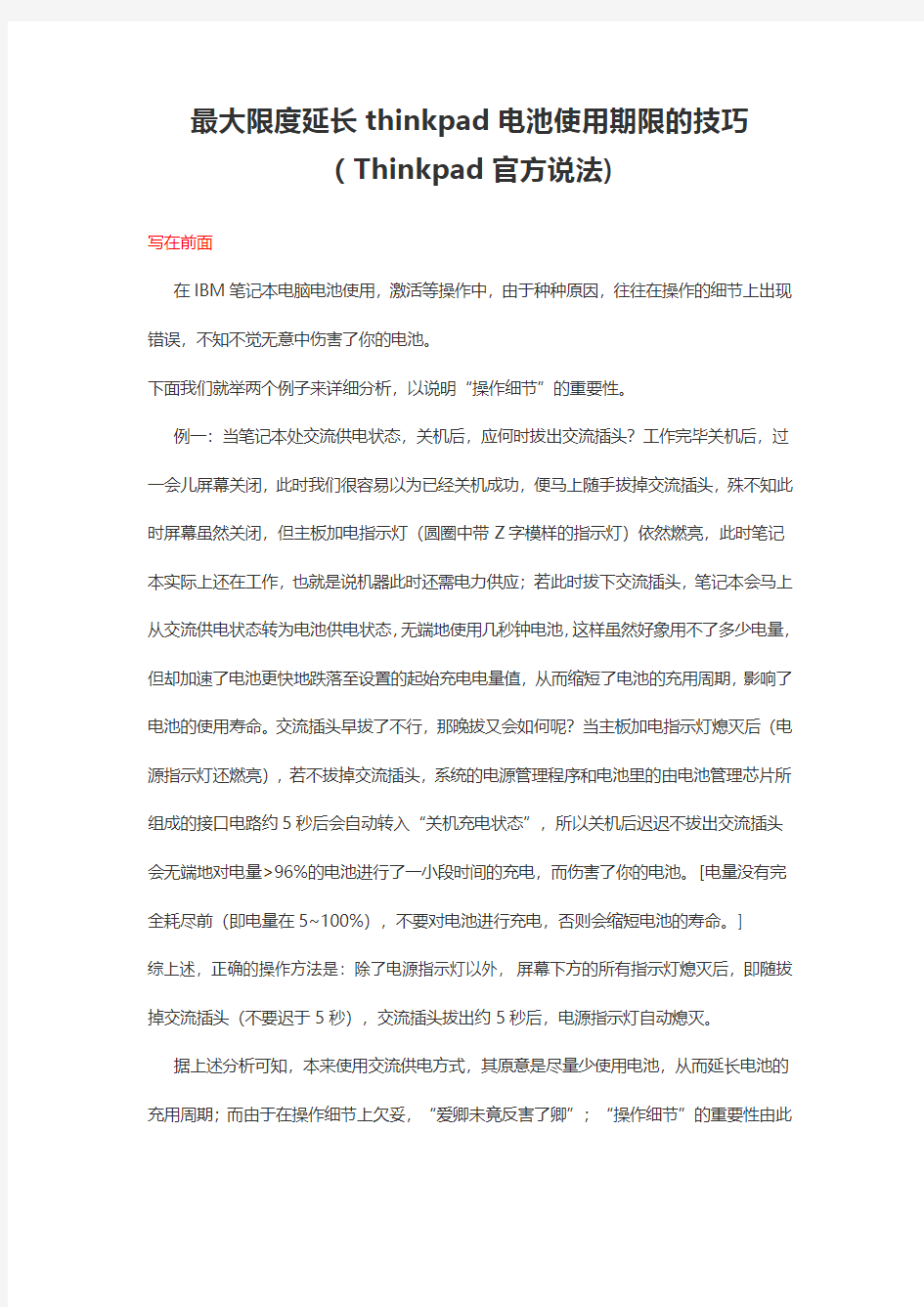

最大限度延长thinkpad电池使用期限的技巧
(Thinkpad官方说法)
写在前面
在IBM笔记本电脑电池使用,激活等操作中,由于种种原因,往往在操作的细节上出现错误,不知不觉无意中伤害了你的电池。
下面我们就举两个例子来详细分析,以说明“操作细节”的重要性。
例一:当笔记本处交流供电状态,关机后,应何时拔出交流插头?工作完毕关机后,过一会儿屏幕关闭,此时我们很容易以为已经关机成功,便马上随手拔掉交流插头,殊不知此时屏幕虽然关闭,但主板加电指示灯(圆圈中带Z字模样的指示灯)依然燃亮,此时笔记本实际上还在工作,也就是说机器此时还需电力供应;若此时拔下交流插头,笔记本会马上从交流供电状态转为电池供电状态,无端地使用几秒钟电池,这样虽然好象用不了多少电量,但却加速了电池更快地跌落至设置的起始充电电量值,从而缩短了电池的充用周期,影响了电池的使用寿命。交流插头早拔了不行,那晚拔又会如何呢?当主板加电指示灯熄灭后(电源指示灯还燃亮),若不拔掉交流插头,系统的电源管理程序和电池里的由电池管理芯片所组成的接口电路约5秒后会自动转入“关机充电状态”,所以关机后迟迟不拔出交流插头会无端地对电量>96%的电池进行了一小段时间的充电,而伤害了你的电池。[电量没有完全耗尽前(即电量在5~100%),不要对电池进行充电,否则会缩短电池的寿命。]
综上述,正确的操作方法是:除了电源指示灯以外,屏幕下方的所有指示灯熄灭后,即随拔掉交流插头(不要迟于5秒),交流插头拔出约5秒后,电源指示灯自动熄灭。
据上述分析可知,本来使用交流供电方式,其原意是尽量少使用电池,从而延长电池的充用周期;而由于在操作细节上欠妥,“爱卿未竟反害了卿”;“操作细节”的重要性由此
可见一斑。
例二:当使用交流供电时,交流适配器的交流输入插头和直流输出插头插(卸)先后顺序的操作细节上是有讲究的。正确的操作方法是:先把交流适配器的直流输出插头插到笔记本的电源插孔,然后把交流输入插头插到220V交流电源插座上;而卸下时则应先把交流输入插头拔下,然后再把直流输出插头拔出。如果在插(卸)时颠倒了先后顺序,交流适配器则会处空载状态,交流适配器是不允许处空载状态的,因其工作于脉冲状态,空载时其内的开关变压器绕组会产生极高的反峰电压而击穿诸如IC,电容等电压敏感元件。虽然现时的交流适配器其内已设有空载保护电路,但由于设计上要兼顾到其它种种问题,这种保护电路的保护作用是很有限的;故此当交流适配器处空载状态时有可能被损坏。
从上面的分析我们可了解到,在操作中的任何细节都是那么的重要,来不得半点含糊和马虎;说的大一点,这就是我们平时所讲的科学技术的慎密性。为此,我觉得有必要将我以前写下的一些关于电池操作细则的文字作适当的修改,整理;供大家参考,以提请对操作细节的注意;同时也请各位老师批评指正和补充。因编幅所限,下文中不可能再如上述举例中那样进行详细分析,这点还请大家见谅。
激活处理:
以下情况的电池需要进行激活处理:
1.刚启用的新电池。
2.因长时间不使用电池,电池离开电脑处储存状态,现再启用此电池时。
3.较长时间不使用笔记本电脑或电池从笔记本电脑移出存放备用(时间超过两三个月),现再启用此电池时。
对电池进行激活处理的方法:
激活电池内的化学物质,最大化电池的性能,需要通过对电池重复充放电(完全充电,然后再完全放电)三次。所谓完全充放电是指:正常开机令电池耗电至3%电池电量(最好一次耗尽,也可分几次来耗电,但不宜间隔太长时间),然后必须马上对电池进行关机充电十二个小时。
这里强调必须马上对电池进行充电,是因为电池即使不使用也会进行自我放电,当电池耗电至3%电量,此时若不及时对电池进行充电,自放电现象极易造成电池的过放电而损害电池,过放电正是锂电池的一大禁忌。
对电池进行激活处理充电时,机子必须处关机状态。如果此时机子处等待,挂起等状态,当充电至3~4小时后绿色电源状态指示灯不再跳动时,机器会自动停止对电池的充电,令无法对电池进行完全充电。当放电至3%电量时,机器会马上自动进入休眠状态,此时应再启动机器,在机器启动的过程中单击屏幕左下方关机按钮,令机器关机。
如果上述操作的各个细节都掌握得好,且你的电池质量又没有问题,就能很好地激活电池内的化学物质,最大化电池的性能,基本上电池在以后的正常使用中每次都能充到100%。
使用中应注意的问题:
电池是一种“易耗品”,电池的损耗程度取决于你使用电池时所进行的操作的正确性,操作方式,操作频率,工作环境温度,库存时间(对未使用过的电池)等因数。
1. 电池的充放电次数直接关系到电池寿命,一般锂电池的充放电次数只有400~600次
左右,改进型的产品也不过800多次,每充一次电池就向使用的终点前进了一步。(当对85%以下电量的电池进行充电,将被记录并增加一次充电次数。)
为此,当电池电压大于电池管理程序中所设定的充电起始值96%,而且你当前所处场所有220V交流电源时,应尽量使用交流电源,尽量减少电池的充电次数,以延长电池的寿命。
此时电池不必从机器上移开,因为开机时不会对电量大于96%的电池进行充电。不过即使这样,如果你是长期使用交流电源而极少使用电池时,建议还是将电池从机器上移开来比较好,因为笔记本长时间运行时产生的热量会对电池造成一定的伤害。但应该指出,在此种情况下一旦交流供电断电,你尚未保存的数据会由于没有电池的支持而丢失,这一得一失,用户必须好好权衡。
2. 当电量为3~5%时,应及时给电池充电,否则电池的自放电现象会造成过放电而损害电池,充电时机器可以处关机,挂起等任何状态,也可以边充边用。
充电必须一次充满,否则会损害电池。这是基于避免因缩短充用周期增加充电次数而缩短电池的寿命;而并非是由于“记忆特性”问题,锂电池不象镍镉电池和镍氢电池具有“记忆特性”,锂电池不具有“记忆特性”。
如充电时机器处关机或休眠状态,当充电至3~4小时后绿色电源状态指示灯不再跳动时,此时电量已达100%,应及时拔除交流电源插头以防对电池造成过充电而伤害电池。
如充电时机器处等待,挂起或边充边用状态,则当充电至3~4小时后绿色电源状态指示灯不再跳动时,电池会自动退出充电状态。
充电过程中会先进行快速充电,这时电源状态指示灯呈黄色(常亮),充至某一定值后转入涓细电流慢充,这时电源状态指示灯的颜色变得闪动的绿色;一直充满100%之后,就
变成绿色(常亮)了。锂电池的充电过程是恒压方式,开始充电不久即电压即会稳定下来,而电流则越来越小。
3. 电量没有完全耗尽前(即电量在5~100%),不要对电池进行充电,否则会因缩短充用周期增加充电次数而缩短电池的寿命。
当电量为5~95%时应使用电池工作,如此时使用AC电源适配器会对电池进行充电(边充边用状态)。
4. 当电量为96~100%或电池已从机器上移出,可使用AC电源适配器开机运行,使用AC电源适配器时请先把AC电源适配器的直流输出插头插到机器上,然后再把交流电源插头插到220V~插座上;卸下AC电源适配器时则应先拔下交流电源插头然后才从机器上拔除AC电源适配器的直流输出插头。否则可能会对你的设备造成损害。
使用AC电源适配器时,当把交流电源插头插到220V~插座上,而机器上的电源状态指示灯尚未燃亮前(注:其间约5秒时间)请及时按下电源按钮开机;关机或进入休眠时,除了绿色电源状态指示灯外其他所有指示灯都已熄灭后,请及时从220V~插座上拔下交流电源插头(不要迟于5秒),交流电源插头拔出后约5秒,绿色电源状态指示灯熄灭;否则都会对电池造成过充电而损害电池。因关机状态下AC电源适配器仍处非卸下状态,系统的电源管理程序和电池里的由电源管理芯片所组成的接口电路约5秒后会自动转入“关机充电状态”,对电池进行充电。(如果需要,可不从机器上拔下AC电源适配器的直流输出插头,此时电池不会通过AC电源适配器逆向放电。)
如果暂停工作令机器进入等待或挂起状态,则不要从220V~插座上拔下交流电源插头;因此时机器仍须电源维持。(建议不要长时间令机器进入等待或挂起状态,以爱护你的机器。)
5. IBM在ThinkPad笔记本电脑的相关资料的技术指标中所标出的“电池使用时间”,是厂商在特指条件下所测出,该指标在我们一般正常使用笔记本的条件下是无法达到的,例如:相关资料的技术指标中所标出的“电池使用时间”为4小时,我们在一般正常使用中只能得到约3.5个小时的电池电力供应。如果相差很远,而且尚在保修期内,请速联系IBM。
保养和储存
1. 若电池较长时间(数个月)不用,应从机器上取下保存备用。建议每一个半月左右对电池进行一次放电和充电整理,以改善你的电池状态来增加电池容量。
2. 若电池长时间不用,应将其电量设置至30~50%后储存,建议大约每年给电池充电一次,并将其电量设置至30~50%,以防过放电而损害电池。将电池电量设置至30~50%的具体操作方法为:当电池的电量大于50%时,可开机耗电至30~50%。若电量少于30%,则先开机耗电至3%,再充电至100%然后开机耗电至30~50%即可。
3. 不要将电池放在高温和寒冷的环境中,电池性能会暂时降低。应将处保存备用状态和储存状态的电池放置于温度较低的地方,对于电池,最佳的温度范围约为10~20摄氏度。
关于充电起始值的调整
设置充电起始值,请单击系统托盘中的电源插头图标(当你使用交流电开机时)或白色大电池图标(当你使用电池开机时)/选择Improve Battery Health/修改Start charging when below的数值。
不要为延长充用周期而刻意大幅度地改动电池管理程序中所设定的充电起始值;因为当你把充电起始值设低(例如80%)后,虽然带电池使用AC电源适配器的“充用周期”可能长达三四个月,但若在使用该电池时势必又要对其重新激活处理,否则该电池的状态和容量都欠佳。这反而增加了充电次数,缩短了电池寿命。再者电池每一个半月左右需进行一次放电和充电整理,那因充电起始值设低(例如80%)后所延长的充用周期便更显得毫无意义。
电池充满电后因自放电现象而电量下滑至96%一般历时约50天左右,而电池刚好每一个半月左右需进行一次放电和充电整理,由此看来,IBM为我们所预设的充电起始值为96%,是不无道理的。然而随着电池的衰老,电池充满电后因自放电现象而电量下滑至96%所需的时间可能会缩短,此时我们就有必要将充电起始值稍微下调,令该时间刚好在一个半月左右。
如果你经常需在办公室和设备现场之间“两地”奔忙,在办公室用交流适配器供电操作,而在设备现场则用电池供电操作,建议你把充电起始值设置为6%;这样便可避免因缩短充用周期增加充电次数而缩短电池的寿命;而且不会因爱护电池而影响了笔记本的移动优势。
请注意,文中所讨论的问题仅限于IBM ThinkPad笔记本,其他品牌的机器本文仅作参考,因为不同品牌机器,其系统的电源管理与控制程序以及电池的电池管理,监控程序也不尽相同之故。
最大限度延长电池使用期限的技巧
ThinkPad 电池是消耗类组件,性能随时间逐渐降低。以下是一些有助于您最大限度延长电池使用期限的技巧:
1. 请确保您为ThinkPad 型号使用了正确的交流电源适配器。使用错误的适配器将会妨碍电池进行完全充电并可能导致电池标尺失准。
2. 请勿将电池或ThinkPad 计算机放置在高温环境下
3. 当将电池存放在计算机以外的地方,请在其电量低于50% 的情况下存放它以减少电池老化。如果您大部分时间都是在连接交流电源适配器情况下使用计算机,只有在少数时间使用电池电能,则经常将电池充电至100% 可能会加快电池老化。如果经常依靠交流电源使用ThinkPad计算机,请降低电池的充电阈值。
更改电池充电阈值
如果您大部分时间都是在连接交流电源适配器情况下使用计算机,只有在少数时间使用电池电能,则您可以通过更改充电阈值来延长电池使用期限。这允许您通过在开始充电之前将电池放电至较低的电量百分比来减少充电次数。还允许您将最大充电值设置为低于100%。这十分有用,因为不经常使用的电池以低于满电量方式进行存放具有较长的使用期限。
要更改电池充电阈值,请单击“电池信息”选项卡上的电池维护...按钮。“充电阈值”部分下列出了三个选项。在缺省情况下,选择了始终充满电。该选项在电池剩余电量低于96% 时开始充电,在电池电量处于100% 时停止充电。注:该设置可能无法帮助您延长电池使用期限。要让“电源管理器”自动设置充电阈值(在允许进行充分充电时可以延长电池使用期限),请选择优化电池使用期限。阈值更改时,会出现弹出消息进行通知。您可以通过取消选中阈值更改时进行通知来禁用该通知。您还可以通过选择“定制”设置并输入您希望的值来创建自己的停止和开始阈值。
注:
仅当任务栏中“电源管理器标尺”正在运行时,该设置才有效。
停止充电阈值必须至少大于开始阈值4%。
通常开始或停止充电的准确百分点与设置的充电阈值不同,差别最大可达2%,而这取决于电池的已使用时间。
如果更改停止阈值,则您将需要每隔三个月将电池充电至100% 一次以确保电池处于良好运行状况。
重新设置电池标尺
如果电池具有锂离子或锂高分子聚合物化学物质,则定期重新设置电池标尺是十分有益的。这让计算机可以更加准确地估计“完全充电电量”。在“电池信息”选项卡上的电池详细信息...下列出了电池的化学物质。要重新设置电池标尺,请单击“电池信息”选项卡上的电池维护...按钮,然后单击“电池维护”面板上的执行重新设置...。这将需要您将电池电量全部用完,然后将其充满电。
如果您的系统上不支持电池维护...或执行重新设置...按钮,请手动执行以下步骤:
请确保已保存所有数据并关闭了所有程序。
禁用“电源管理”计时器设置以便ThinkPad 计算机可在电池放电过程中继续工作。您需要管理员或高级用户权限。
通过单击这些按钮来记录当前电源管理设置。
查看“电源管理器”电源方案设置。
查看OS 电源方案设置。
重新设置电池标尺后,您可能想要将这些设置复原至先前设置。
通过单击以下按钮来设置“电源管理器”最佳性能方案。
设置“最佳性能”方案。
通过单击该按钮来在电池完全放电之前禁用休眠和睡眠。您需要管理员或高级用户权限。设置缺省电池电量不足警报设置。
让电池完全放电,然后给电池充电。
拔出交流电源适配器并让电池完全放电。当电池完全放电时,计算机自动进入睡眠方式。注:在该过程的开始,需要将锂离子或锂高分聚合物电池充电至100%。
使用正确的交流电源适配器对电池进行充电,直至电池指示灯持续亮着绿灯。
使用“电源管理器”
电池使用期限取决于您使用计算机的情况。“电源管理器”针对您使用ThinkPad 计算机的情况提供了几种电源方案以让您优化电池电能的使用。您可以从系统托盘菜单或“电源管理器”的“电源方案”选项卡中选择电源方案。从“电池信息”选项卡获得的维护操作可以延长电池使用期限。
THINKPAD高级使用技巧(电池使用技巧)
一、关于本本的电池使用的一些心得,拿来大家分享
大家经常要问这样的问题,我用本的时候是不是用AC的时候不用电池?电池放起来不用是不是可以延长电池的寿命呢?电池的寿命到底是多少?锂电池就没有记忆效应吗?。。。。。做IBM这么久慢慢积累了一此经验,拿出来与大家分享一下,有错大家提哦。。。。
1、锂电池是记忆效应是很小的,几乎为0。
2、那么是不是可以不用电池直接用AC呢?不
3、原因是锂电池里面的离子如果长时间处于相对静止状态(所谓相对静止,即电池无电或少量电的时间。长时间是多久呢:六个月左右),会彻底的失去储存电能的功能(无论你用什么方法,比如所谓的大充大放,连充12小时以上都不好用)
4、如果就是想把电池放起来不用的话,应该最多充入90%的电,塑料包好放在阴凉的地方
5、电池的寿命到底是多少?告诉大家,没有时间的限制概念,一块8芯的锂电池的使用寿命(记住,是使用寿命)是充电800-1200左右,低于这个数字的电池质量肯定有问题
6、我们怎么样知道我们充了多少次电呢?举个例子吧,IBM的ACCESS IBM里面有一项可以查看电池的使用次数,我们可以很清楚的知道首次充电时间及电池的健康状况。其他的本本也应该有这样类似的功能,大家找找看。
7、如何从根本上延长电池的使用时间(也就是寿命),完全没有必要把电池从NB上拿下来!我有个好办法,大家可以试试。如果你身边有AC的时候,在每天开机之前先将AC连上NB,确保电池灯亮了之后再开机!!!!切记!!!!这样呢,我们的电池是有些微电流进行充电的,主板的电源保护也不会让机器有任何问题!此时的情况电池是不计算充次数的!一年下来你的电池只充了50次和600次你更喜欢哪个呢?
二、IBM ThinkPad笔记本电脑电池激活和使用应注意的若干问题
(转Schon)
笔记本电脑电池激活处理和使用若不当,会令你的电池受到伤害,缩短电池的使用寿命。激活处理:
以下情况的电池需要进行激活处理:
1.刚启用的新电池。
2.因长时间不使用电池,电池离开电脑处储存状态,现再启用此电池时。
3.较长时间不使用笔记本电脑或电池从笔记本电脑移出存放备用(时间超过两三个月),现再启用此电池时。
对电池进行激活处理的方法:
激活电池内的化学物质,最大化电池的性能,需要通过对电池重复充放电(完全充电,然后再完全放电)三次。所谓完全充放电是指:正常开机令电池耗电至3%电池电量(最好一次耗尽,也可分几次来耗电,但不宜间隔太长时间),然后必须马上对电池进行关机充电十二个时。
这里强调必须马上对电池进行充电,是因为电池即使不使用也会进行自我放电,当电池耗电至3%电量,此时若不及时对电池进行充电,自放电现象极易造成电池的过放电而损害电池,过放电正是锂电池的一大禁
使用中应注意的问题:
电池是一种“易耗品”,电池的损耗程度取决于你使用电池时所进行的操作的正确性,操作方式,操作频率,工作环境温度,库存时间(对未使用过的电池)等因数。
1. 电池的充放电次数直接关系到电池寿命,一般锂电池的充放电次数只有400~600次左右,改进型的产品也不过800多次,每充一次电池就向使用的终点前进了一步。(当对85%以下电量的电池进行充电,将被记录并增加一次充电次数。)
为此,当电池电压大于电池管理程序中所设定的充电起始值96%,而且你当前所处场所有220V交流电源时,应尽量使用交流电源,尽量减少电池的充电次数,以延长电池的寿命。此时电池不必从机器上移开,因为开机时不会对电量大于96%的电池进行充电。不过即使这样,如果你是长期使用交流电源而极少使用电池时,建议还是将电池从机器上移开来比较好,因为笔记本长时间运行时产生的热量会对电池造成一定的伤害。
2. 当电量为3~5%时,应及时给电池充电,否则电池的自放电现象会造成过放电而损害电
池,充电时机器可以处关机,挂起等任何状态,也可以边充边用。
充电必须一次充满,否则会损害电池。
如充电时机器处关机或休眠状态,当充电至3~4小时后绿色电源状态指示灯不再跳动时,此时电量已达100%,应及时拔除交流电源插头以防对电池造成过充电而伤害电池。
如充电时机器处等待,挂起或边充边用状态,则当充电至3~4小时后绿色电源状态指示灯不再跳动时,电池会自动退出充电状态。
充电过程中会先进行快速充电,这时电源状态指示灯呈黄色(常亮),充至某一定值后转入涓细电流慢充,这时电源状态指示灯的颜色变得闪动的绿色;一直充满100%之后,就变成绿色(常亮)了。锂电池的充电过程是恒压方式,开始充电不久即电压即会稳定下来,而电流则越来越小。
3. 电量没有完全耗尽前(即电量在5-100%),不要对电池进行充电,否则会缩短电池的寿命。
当电量为5~95%时应使用电池工作,如此时使用AC电源适配器会对电池进行充电(边充边用状态)。
4. 当电量为96~100%或电池已从机器上移出,可使用AC电源适配器开机运行,使用AC 电源适配器时请先把AC电源适配器的直流输出插头插到机器上,然后再把交流电源插头插到220V~插座上;卸下AC电源适配器时则应先拔下交流电源插头然后才从机器上拔除AC 电源适配器的直流输出插头。否则可能会对你的设备造成损害。
使用AC电源适配器时,当把交流电源插头插到220V~插座上,而机器上的电源状态指示灯尚未燃亮前(注:其间约5秒时间)请及时按下电源按钮开机;关机或进入休眠时,除了绿色电源状态指示灯外其他所有指示灯都已熄灭后,请及时从220V~插座上拔下交流电源插头,交流电源插头拔出后约5秒,绿色电源状态指示灯熄灭;(如果需要,可不从机器
上拔下AC电源适配器的直流输出插头,此时电池不会通过AC电源适配器逆向放电。)否则都会对电池造成过充电而损害电池。因关机状态下AC电源适配器仍处非卸下状态,则会对电池进行充电。
如果暂停工作令机器进入等待或挂起状态,则不要从220V~插座上拔下交流电源插头;因此时机器仍须电源维持。(建议不要长时间令机器进入等待或挂起状态,以爱护你的机器。)5. 若电池较长时间(数个月)不用,应从机器上取下保存备用。建议每一个半月左右对电池进行一次放电和充电整理,以改善你的电池状态来增加电池容量。
6. 若电池长时间不用,应将其电量设置至30~50%后储存,建议大约每年给电池充电一次,并将其电量设置至30~50%,以防过放电而损害电池。将电池电量设置至30~50%的具体操作方法为:当电池的电量大于50%时,可开机耗电至30~50%。若电量少于30%,则先开机耗电至3%,再充电至100%然后开机耗电至30~50%即可。
7. 不要将电池放在高温和寒冷的环境中,电池性能会暂时降低。应将处保存备用状态和储存状态的电池放置于温度较低的地方,对于电池,最佳的温度范围约为10~20摄氏度。8. 关于充电起始值的调整
设置充电起始值,请单击系统托盘中的电源插头图标(当你使用交流电开机时)或白色大电池图标(当你使用电池开机时)/选择Improve Battery Health/修改Start charging when below的数值。
不要为延长充用周期而刻意大幅度地改动电池管理程序中所设定的充电起始值;因为当你把充电起始值设低(例如80%)后,虽然带电池使用AC电源适配器的“充用周期”可能长达三四个月,但若在使用该电池时势必又要对其重新激活处理,否则该电池的状态和容量都欠佳。这反而增加了充电次数,缩短了电池寿命。再者电池每一个半月左右需进行一次放电和充电整理,那因充电起始值设低(例如80%)后所延长的充用周期便更显得毫无意义。
电池充满电后因自放电现象而电量下滑至96%一般历时约50天左右,而电池刚好每一个半月左右需进行一次放电和充电整理,由此看来,IBM为我们所预设的充电起始值为96%,是不无道理的。然而随着电池的衰老,电池充满电后因自放电现象而电量下滑至96%所需的时间可能会缩短,此时我们就有必要将充电起始值稍微下调,令该时间刚好在一个半月左右。
9. IBM在ThinkPad笔记本电脑的相关资料的技术指标中所标出的“电池使用时间”,是厂商在特指条件下所测出,该指标在我们一般正常使用笔记本的条件下是无法达到的,例如:相关资料的技术指标中所标出的“电池使用时间”为4小时,我们在一般正常使用中只能得到约3.5个小时的电池电力供应。如果相差很远,而且尚在保修期内,请速联系IBM。IBM 电池管理与高级使用技巧
一、IBM的电池管理软件:Battery Maximiser Wizard
可以了解电池的使用情况并且可以调整电池的使用模式等。并且它拥有一个很实用的功能就是可以随时了解现在电池的电量和充电次数,相当的方便。
点击Battery Maximiser Wizard选项,下一步到如图1 后在Show Maximiser Gauge on Taskbar选项上打上钩,后继续下一步,完成后在任务老就可以显示出一个绿色的小电池标志,这可是IBM笔记本电脑的另一个特色
如果你刚才注意以上介绍System Information时,在那里就可以看到,不过那样看相对比较麻烦。现在教的这个比较简单,而且2步骤就可以搞定。
第一步:在小电池上点击左键.
第二步:选择Battery Information后,
看到那个那个小箭头了嘛?它指的就是电池的充电次数,如果你去买机器,务必看一看机器的电池的充电次数,这是分是否为翻新机器的很重要的一点。
二、安装Thinkpad系列软件:
如果你的电脑没有事先装好这些工具,不要紧。我现在来教你快速安装几分钟内就可以顺利搞定!
首先,在开始菜单选择Thinkpad Software Installer
然后运行的界面如下图,选择“Install or Upgrade Driver(s) or ThinkPad Software”,然后按下一步:
如果你的驱动放到了默认位置,那么IBM会自动找到,如果没有,你可以点击Show/Hide Floder按钮自己手动指定驱动所在的目录,使用Browse按钮浏览寻找你放置驱动的目录,然后OK
这一步你可以设置那些驱动你想安装,那些不需要。不如如果你的Thinkpad没有预装无线网卡或者蓝牙的话你可以把他们勾选掉不要。选择确认后就可以开始安装了,不到10分钟,软件安装完成.
三、关于如何最大化你的计算机电池寿命的小建议
你的计算机电池是一个“易耗”产品,在每一次运行中都会减少其寿命。然而,你可以做很多事情来提高你的计算机电池的性能和寿命。
以下是一些帮助你最大化你的计算机电池的小建议:
如果你的电池闲置很长的时间不使用,或安置在计算机中,且该计算机连续几个月未使用,这将需要更多的时间来给电池充电
确认你使用的是正确型号的电源适配器。使用不正确的电源适配器可能会导致电池不能完全被充满电,或者可能会导致电池的电量显示不正确
使用合适的电源适配器
通过每月至少一次放电到3%以下的方法来改善你的电池状态,这样可以让你的电池的电量
的最大值恢复一部分
改善你的电池状态
如果你主要使用电源适配器而且很少使用电池,那么你可以通过改变充电的起始点来延长电池寿命(译者注:早期的机型在电量小于95%都会自动充电,而X40及以后机型可以设置当电量小于多少才开始充电)
改变充电的起始、结束点
当你的计算机在使用电池时进行大电流作(例如高负荷运算,高端图像处理软件等),计算机以及电池的温度可能会上升。然后电池可能会自动停止充电,以保证舒适的使用和正常的电池寿命。如果电池停止充电,可能在你插上电源适配器后可能会需要更多的时间来完成充电。当电池回复到正常的温度,它会重新开始充电。
不要把你的电池放置在高温环境中,例如高温天气里的汽车内。
在低温环境中,电池的表现可能会暂时性地降低
当你把电池放置在计算机之外保存的话,请把它的电量减到50%以内
使用BatteryMaxmizer来设置你的电源设定,来达到最佳效果
四、使用BatteryMaximizer软件
电池特性
改善你的电池状态
改变充电的起始、结束点
检测电池健康状态
使用BatteryMaximizer软件
电池特性
电池是一个“易耗”产品,在每一次运行中都会减少其寿命,这都取决于电池如何被使用。
一段时间过去之后,完全充满后的电量会低于设计电量。这些数值将会以瓦-小时(Wh)来表示在“电池信息”(Battery Information)窗口
正常的损耗
在平均的使用情况下(见下图),你的ThinkPad电池大约在第一年使用后可以剩余70%的电量。所谓平均使用情况,是根据充电次数(recharge cycles)来定义的。当电池放电到总电量的85%以下然后进行充电,将被记录并增加一次充电次数。电池健康状态工具软件使用“设计容量”,“实际充电后容量”,“充电次数”以及通常的电池使用状况来判断你的电池容量。
x轴:年
y轴:电池容量——实际充电后容量/设计容量*100%
使用合适的电源适配器
请使用适合你的计算机的电源适配器。ThinkPad有多种型号的电源适配器,56瓦或72瓦的。如果提供给你的电池的电量太少,可能会导致电池实际充电后的容量减少。
改善你的电池状态
通过改善你的电池状态来增加电池容量。在此建议你每月至少一次放电到3%以下。
有时候,你的电池可能需要“深度放电”一至三次,使电池达到最佳的状态。正将会要求你把你的计算机电池完全放完电,然后再完全充满电。建议你在晚上关机后让它进行通宵的充电作。一块全新的电池需要在第一次使用前进行一次通宵的充电。
要改善你的电池状态,请点击“提高电池寿命”按钮,然后点击“改善电池状态”按钮。如果“提高电池寿命”按钮不支持你的系统,请手动进行如下作:
确认你已经保存了所有的数据并关闭了所有的程序
禁用电池管理中的定时功能,这样可以在改善电池的过程中保持计算机处于工作状态。在
Windows2000及以后的作系统上,你需要拥有管理员或高级用户(Power User)权利。
a) 记录你当前的电源管理设定(包括BatteryMaxmizer和作系统的设定)
在改善电池的作完成之后,你可能要恢复这些你先前的设定
b) 在Battery Maxmizer中选择“禁止定时关机”(Disable Shut-off Timers)电源管理主题
在完全充满电之前,禁用休眠或待机模式。
注释:在Windows2000及以后的作系统上,你需要拥有管理员或高级用户(Power User)权利。
确定你的电池的化学成分。它可能是锂离子电池或者镍氢电池。
让电池完全放电,然后再让它完全充电
如果你的电池是锂离子电池,请按如下步骤作:
拔掉电源适配器,让电池充分放电。当计算机完全放点后,将会自动进入待机模式
注释:锂离子电池在开始进行“改善电池状态”的作前,必须先充满电能,然后开始放电作
接上电源适配器,让电池充电,直到绿色电源指示灯不再跳动为止。
如果你的电池是镍氢电池,请按如下步骤作:
接上电源适配器
在电池健康状态对话框(Battery Health Dialog)中点击“开始刷新”(Start Refresh)按钮.然后电池会开始进行放电作。在完全放电之后,它会自动开始充电。
绿色电源指示灯不再跳动,表示充电完成。
改变充电的起始点
如果你主要使用电源适配器而且很少使用电池,那么你可以通过改变充电的起始点来延长电池寿命。该作会通过设定一个比较低的“充电的起始点”的方法来减少充电次数。这将会延长那些不经常使用的电池的电池寿命。
注释:
该设定只在BatteryMaxmizer运行时有效
完整版史上最全wordExcel使用技巧大全超全
不收藏不行的史上最全word用法 三招去掉页眉那条横线 1、在页眉中,在格式”-边框和底纹”中设置表格和边框为无”,应用于段落” 2、同上,只是把边框的颜色设置为白色(其实并没有删的,只是看起来没有了,呵呵) 3、在样式”栏里把页眉”换成正文”就行了一一强烈推荐! 会多出--(两个横杠)这是用户不愿看到的,又要多出一步作删除-- 解决方法:替换时在前引号前加上一个空格问题就解决了插入日期和时间的快捷键 Alt+Shift+D :当前日期 Alt+Shift+T :当前时间批量转换全角字符为半角字符 首先全选。然后格式”-更改大小写”,在对话框中先选中半角”,确定即可 Word启动参数简介 单击开始f运行”命令,然后输入Word所在路径及参数确定即可运行,如“a PROGRAM FILES 'MICROSOFT Office \Office 10\ WINWord.EXE /n ”,这些常用的参数及功能如下: /n:启动Word后不创建新的文件。 /a :禁止插件和通用模板自动启动。 /m :禁止自动执行的宏。 /w :启动一个新Word进程,独立与正在运行的Word进程。 /C:启动Word,然后调用Netmeeting。 /q :不显示启动画面。 另外对于常需用到的参数,我们可以在Word的快捷图标上单击鼠标右键,然后在目标”项的路径后
加上该参数即可。 快速打开最后编辑的文档如果你希望Word 在启动时能自动打开你上次编辑的文档,可以用简单的宏命令来完成: (1)选择“工具”菜单中的“宏”菜单项,单击“录制新宏”命令打开“录制宏”对话框; ⑵在录制宏”对话框中,在宏名”输入框中输入“autoexec点击确定” (3)从菜单中选择“文件”,点击最近打开文件列表中显示的第一个文件名;并“停止录制”。保存退出。下次再启动Word 时,它会自动加载你工作的最后一个文档。 格式刷的使用 1、设定好文本1 的格式。 2、将光标放在文本1 处。 3、单击格式刷按钮。 4、选定其它文字(文本2),则文本2 的格式与文本1 一样。 若在第3 步中单击改为双击,则格式刷可无限次使用,直到再次单击格式刷(或按Esc键)为止。 删除网上下载资料的换行符(象这种“4) 在查找框内输入半角八1(是英文状态下的小写L不是数字1),在替换框内不输任何内容,单击全部替换,就把大量换行符删掉啦。 选择性删除文件菜单下的最近使用的文件快捷方式。 工具-选项-常规把列出最近使用文件数改为0”可以全部删除,若要选择性删除,可以按ctrl+Alt+ - 三个键,光标变为一个粗减号后,单击文件,再单击要删除的快捷方式就行了。 建立一个矩形选区: 一般的选区建立可用鼠标左键,或用shift键配合pguP、pgdn、home、end、箭头等 功能键,当复制一个规则的矩形区域时,可先按住Alt 键,然后用鼠标左键来选。我一般用此来删除段首多余的成块的空格。大家试一试"A* 将字体快速改为上标或下标的方法:本人在一次无意间发现了这个方法,选定你要下标的字,然后在英文状态下按住 Ctrl ,再按一下BASKSPACE 旁的+/=的键,就可以了。上标只要在按Ctrl 的同时也按住Shift, 大家可以试试。
电动车电池如何保养方法
电动车电池如何保养方法 1.蓄电池禁止亏电存放,若用完了闲置几天再充电,极板易出现硫酸盐化,容量下降。 2.定期检查:定期测量单节电池的电压,若其中有一块电池的电压低于10.5V,此时应找维修站检查或修理,以免损坏另外两块好电池。 3.电动自行车的设计载重量为75KG,避免带过重的物件,在起步和上坡时请用脚蹬助力。 4.冬季电池容量随气温的降低而下降这是正常现象,以20℃为标准,一般-10℃时容量为80%。 5.长期保持电池表面的清洁,存放车辆时禁止曝晒,应将车辆停放在阴凉通风干燥处。 6.电池需要长时间放置时必须先充足电,一般每一个月补充一次。 7.车辆在起步、上坡、超载、顶风时用脚踏加以助力,以免大电流放电。 8.充电时要使用专用充电器,放置在阴凉通风处、避免高温和潮湿。 9.请勿使用有机溶剂清洗蓄电池外壳。 10.请勿将蓄电池正负极端短路,以免发生危险。 11.禁止过放电:当仪表盘红色欠压显示灯发光时,表明电量进入饥饿区,应及时充电。 12.禁止过充电:充电时间应根据行驶里程长短有所不同,里程越长,充电时间就长,反之则短。 13.蓄电池组若发生故障,请将其送交厂家授权处或有关机构妥善处理。请不要随意丢弃以免造成环境污染。 电动车电池保养8则 一、“天天用车,天天充电”。 铅酸蓄电池没有记忆,至所以容量快速减少主要是蓄电池硫化和“失水”、“亏电”等一些原因,蓄电池最怕的就是“亏电”欠压,蓄电池常“亏电”,电池极板极易受伤,现实中高达70%的电动车电池容量减少电极板被放电时的强电流(启动电流)拉伤所致(电摩尤其明显),电极板拉伤属于电池物理损伤,这种损伤无法修复。因此“天天用车、天天充电”,保证蓄电池随时有充足的电压就成为必然。 二、定时补充蒸馏水。 用户普遍以为,免维护蓄电池不用加水,其实这种说法是错误的。免维护蓄电池在充电和大电流放电过程中会产生热量,有热量就会有水分蒸发,尽管水蒸发的过程十分缓慢,但时间一长,累计水蒸发的量就不容小视。因此每6个月左右应该给蓄电池补水一次,这样蓄电池的使用寿命才会延长。 三、电动车启动巧用力。 电动车启动电流很大,尤其是大功率电机的电摩,启动电流更大。大电流很伤蓄电池极板,最好的方法就是在启动前象骑自行车一样的骑行后,再启动电动车电源。当然很多电摩没有骑行装置,这就没有办法了。 四、每季对电瓶深度放电一次。 蓄电池在使用了一段时间后必然会有一些活性物质下沉,如果活性物质不及时激活,势必会对蓄电池的容量造成一些影响,因此,在经常使用电动车的时候,要做到每季对蓄电池深度放电一次。 五、经常观察充电器的好坏。 新电池充电过程一般都是6-8个小时,充满电后(电动车)充电器会亮绿灯,如果充电
正确使用键盘的方法
十指分工,包键到指,能者多劳,各司其职 我们知道,要让电脑听您使唤,必须给电脑输入一些命令,目前,输入电脑命令最常用的设备有键盘和鼠标两种。尽管现在鼠标已代劳了相当一部分工作,但诸如文字和参数的输入仍只能靠键盘,如果鼠标不幸累趴下了,键盘还能代劳鼠标的所有工作。 既使有了鼠标,很多功能的快捷方式还是要靠它来完成,因此,键盘的操作还是很重要的。学习电脑前一定要掌握键盘的正确使用方法,养成良好的习惯,会使您受益匪浅。 指法示范: 雨儿五笔打字(片长:1分钟9秒) 雨儿指法实录-带耳机 (片长:1分钟19秒) 现在我们就来学习这方面的知识。 键盘的各个部位 键盘总体上可分为四个大区,分别为:功能键区,打字键区,编辑控制键区,付键盘区。 功能键区:一般键盘上都有F1~F12共12个功能键,有的键盘可能有14个,它们最大的一个特点是单击即可完成一定的功能,如F1往往被设成所运行程序的帮助键,现在有些电脑厂商为了进一步方便用户,还设置了一些特定的功能键,如单键上网、收发电子邮件、播放VCD等。 打字键区:是我们平时最为常用的键区,通过它,可实现各种文字和控制信息的录入。基本键:打字键区的正中央有8个基本键,即左边的"A、S、D、F"键,右边的"J、K、L、;"键,其中的F、J两个键上都有一个凸起的小棱杠,以便于盲打时手指能通过触觉定位。 编辑控制键区:顾名思义,该键区的键是起编辑控制作用的,诸如:文字的插入删除,上下左右移动翻页等。其中Ctrl键、Alt键和Shift键往往又与别的键结合,用以完成特定的功能,如我们最常用的热启动就是Ctrl+Alt+Del三键同时按下时才起作用的。 付键盘区(小键盘区):主要由数字键和光标控制键组成。付键盘区的键其实和打字键区、编辑键区的某些键是重复的,那为什么还要设置这么一个付键区呢?这主要是为了方便集中输入数据,因为打字键区的数字键一字排开,大量输入数据很不方便,而付键盘区数字键集中放置,可以很好地解决这个问题。 常用键的功能 1、退格键Backspace 退格键的作用是把光标前面的字符删去。这样,如果你打错了字,就可以马上改正。 2、光标键 这组键可是我们经常要用到的,它们可以上、下、左、右移动。 3、退出键ESC 往往在撤消某个操作或退出某些界面的时候,要它帮忙。 二、键盘操作姿势: 1、身体平直、放松,正对键盘。 2、两膝平行,两手手指自然弯曲,轻松放在基本键盘上。 请说一说操作时姿势的基本要求是什么。
如何正确使用和保养电动车电池
一、如何让你的电瓶车电池多用一年 我有8年的电瓶车使用的经历。最恼火的是电瓶车电池,它用不到一年就要换新,而且价格贵要600多元。我去过电动车电池修复加盟店用电池修复仪修复,因电池修复技术差,只能再用几个月;也用过电池修复器,效果一点也没有,骗人的,它就是普通电瓶车充电器加以包装。于是,我就开始寻找电瓶车电池修复的相关资料来研究,不断的实践摸索,历经3年,功夫不负有心人,我终于撑握电瓶车的使用技巧和电瓶车电池多用一年的方法。我现在的电瓶车电池已用了2年,还是与新的一样。好东西,不敢独自享用,与亲们分享。 一、使用技巧 1.电瓶车行驶的速度越快,行驶里程越短;电池使用寿命越短。建议:中速行驶。 2.电瓶车每次续航里程越远,电池使用寿命越短。建议:电量到一半,马上充电。 3.电瓶车负载重量越多,行驶里程越短;电池使用寿命越短。建议:不要超重超载。 4.电瓶车使用气温越低,车行驶的里程越短;电池使用寿命越短。建议:不要在露天充电。 5.电池充电转绿灯时越短,行驶的里程越短;电池使用寿命越短。建议:每隔6个月补水一次。 按以上的方法使用,可以让电瓶车行程多跑1/3,电池寿命延长6个月以上。 二、如何保养电瓶车电池 虽然电瓶车电池有保养期,但是只能包用电池1年,期内换来的电池是维护电池也只能用几个月。用一些的方法,我们自已保养能用到2年以上。 1.补加蒸馏水: A电瓶车电池已使用了6个月时。 B电瓶车行程开始缩减时。 2.电池随用随充: A电池最怕亏电,经常保持电量充足可延长电瓶寿命。 B充电时,充电器的指示灯是先红灯后绿灯,灯变绿后应保证浮充2小时,这对抑制电池硫化有好处。 3.添加纳米碳溶胶电池活化剂: A电瓶车上坡无力,行程缩减1/3时。 B电瓶车电池已使用一年左右时。 三、修复电瓶车电池的小窍门 由于我们没有保养好电瓶车电池,现在电瓶车行程缩减1/2或更少时怎么办?按以下的决窍,自已动手对电池进行修复,保证能让电池恢复如新,多用一年以上。 1.高压充电,深度放电修复法:(适用于电瓶车行程缩减1/2的电池) A用60V充电器给48V电池充电8小时就可以了。 B用灯泡或电炉丝给电池放电到0V,(一点电都没有),放电时分别单独来放或并联放电。2.电池重新配组法:(适用于电瓶车行程缩减1/2以上或起鼓的电池) A选出起鼓的电池,以旧换旧,换来的电池负载电压在11.4V—12.7V,端电压在13.2V 左右。 B把电瓶车行驶到不能跑,架起电瓶车空转,用万能表分别测量每块电池电压,选出电压最低的电池,以旧换旧,换来的电池负载电压在11.4V—12.7V,端电压在13.2V左右。3.以上的操作最好添加小铜匠电池修复液,这样效果显著。 参考资料:百度百科词条《电池修复》、《小铜匠电池修复液》
笔记本电池保护电路知识
笔记本电池保护电路知识 现在的笔记本电池都是所谓智能(smart battery)的了,她能告诉电脑:我现在还剩余多少容量,现在的电压是多少,电流是多少,按现在的放电速率我还能用多长时间,我是否该充电了,充电应该用多大的电流、电压,充电是否充过头了,放电是否放过头了,温度是否过高,等等。电池要提供这些所谓的智能信息,就要在电池中增加一个电路。这个电路通常都使用现成的专用芯片,如最流行的BQ系列芯片:BQ2060A,BQ2083,BQ2085,BQ2040等,这些芯片检测流入和流出电芯的电流,算出上面所谓的智能信息。 这个电路还要增加一个功能:保护功能。上面说了电路能检测出充电是否充过头了,放电是否放过头了。既然知道充过头了,就要使充电电源充不到电芯上去;放电放过头了,就要切断电芯对外放电。温度过高了,就要是电池停下来。这就是所谓的保护功能。 最后一个功能就是通讯,电池准备了这些信息,总要发送出去吧。所以通讯少不了。 按上所说,通常的电池其实主要是检测部分,能检测出来信息,保护功能实现自然简单,无非是开关而已。 当然有的电池将充电部分做到电池里面去了,如COMPAQ 笔记本电脑的不少电池都是如此。 先不必看BQ2060是如何检测那些智能信息的,先看BQ2060都检测出了哪些信息?这些检测出来的信息存放在什么地方了?在BQ2060的DATASHEET 中,有个Table 3. bq2060 Register functions,这里存放了BQ2060检测出来智能信息的。这些信息就是所谓的Smart Battery Data(智能电池数据),它们都被定义成标准了(见Smart Battery Data Specfication)。 BQ2050中检测出来的信息没有这么丰富,它不符合这个标准。BQ2040,BQ2083,BQ2085都符合这个标准,检测出来的信息也是这些。 下面解释一下BQ2060检测出来信息的意思。 1. 静态信息:静态信息不是检测出来的,而是生产厂家自己写进去的,它一般写在24C01中,BQ2060从24C01中读到它自己里面去。ManufactureDate, ManufactureName, DeviceName, Devicechemistry, SpecificationInfo, DesignVoltage, DesignCapacity,RemainingCapacityAlarm, RemainingTimeAlarm, BatteryMode。这些信息不言自明。 2.动态信息:动态信息中有些是检测出来的,有些是纯粹计算出来的,目的就是免去用户自己计算了。检测的:Voltage, Current, Temperature, AverageCurrent, RemainingCapacity, FullChargeCapacity, BatteryStatus。计算的:RelativeStateOfCharge, AbsoluteStateOfCharge, RunTimeToEmpty, AverageTimeToEmpty, AverageTimeToFull, CycleCount.。信息ChargingVoltage, ChargingCurrent 告诉充电器应该用多大的充电电流给它充电,在多大的电压处应该变成恒压充电。AtRate, AtRateTimeToFull, AtRateTimeToEmpty, AtRateOK 纯粹是帮用户计算信息用的。 3.每个厂家的特定信息:标准Smart Battery Data Specfication之外的一些信息。这些信息只有5项,不同厂家不一样,对于BQ2060就是VCELL1-4和PackConfigureation。对于BQ2085,PackConfigureation的意义就和BQ2060不大一样。
掌握键盘正确的使用方法
掌握键盘正确的使用方法可以养成良好的习惯,提高打字速度,本节课我们就来学习键盘指法。本讲对字母键进行详细的介绍,在26个子母钟,选出来用的比较多的7个字母和一个标点键作为基准见,这八个基本键分别是ASDF,JKL;、在F 和J 键上都有一个小横杠,以便盲打时手指能够通过触觉进行定位,很容易将两个食指定位在这两个基准键上。接着我们学习基准键的摆放手法,请跟着老师一起操作,首先来看左手,将左手的食指放在有效横杠凸起的F键上,左手其余的四指并列对其分别放在相邻的键钮上,左手中指放在字母D键上无名指在字母S上,小指放在字母A上,你们放好了吗?接下来我们来看右手,我们首先将右手的食指放在有小横杠凸起的J 键上,其余的四指并列对其,分别放在相邻的键钮上,右手的中指放在字母K 键上,右手无名指放在字母L上,右手的小指放在分号键上。摆放好了吗?我们可以发现现在只剩下大拇指了,,我们该将大拇指放在那里呢?左右手大拇指放在空格键上,这就是基准键的摆放手法。基准键是打字时手指所处的基准位置,击打其他任何键,手指都从这里出发,而且打完后,手机需要立即退回基准键位。接下来我们来学习手指分工,左手控制左半部分,右手控制右半部分。我们首先来看左手食指负责的区域,是VFR4 BT5这两列的按键,左手中指负责的是CDE3,左手无名指负责的是XSW2键,剩下的左侧按键都由左手的小拇指负责,下面我们来看右手负责的区域,右手的食指负责NHY6,MJU7 这两列按键,右手的中指负责,KI8,这几个按键,右手无名指负责。LO9这几个按键,右侧剩下的按键由右手小拇指负
责。现在,这个字母键的手指分工同学们已经一清二楚了,初学者必须注意击键的知识,如果知识不当,就不能做到准确快速的输入,而且也容易产生疲劳,现在同学们要问了,那击键时该注意些什么呢?要注意的地方有四点,分别是手型、节奏、力度、分工那具体该如何去做呢?现在请同学们跟着老师一起操作,手指谣保持弯曲手要成勺状态,击键时不要用手触摸按键,以手指尖垂直向键使用冲击力,力量要在瞬间爆发出来,击键的力度要适中,过轻则无法保证速度,过重则容易疲劳,也容易损坏键盘,我们基建时要有节奏,不要同事击打两个按键,要一个接一个的打,击键完后,要迅速的返回手指所处的基准键,以便准备下一次击键。下面我们单击上排键,手指要伸直,我们单击下排键,手指要缩回。击键时各个手指要分工明确,各守岗位,决不能越到别的区域去击键,同学们学会了吗?我们来检测一下,请同学们通过刚才讲的正确的键盘指法在记事本里输入你自己姓名的全凭你字母,开始行动吧。好了,我们来总结一下,这节课我们学习了基本键位、手指分工,正确的打字手型和击键指法,并且知道了掌握正确指法的重要性,正确快速的进行输入,是我们必备的基本技能,但这种技能要长期练习才能掌握,同学们可以课下多学苦练,孰能生巧。课下有一个任务,请同学们在windows自带的写字板里输入按顺序排列的26个字母,要求用正确的指法输入。咱们比一比看谁敲击的又快又准。本讲就到这里,谢谢大家。
WORD使用技巧大全(史上最强哦)
W O R D使用技巧大全(史上最 强哦) -标准化文件发布号:(9556-EUATWK-MWUB-WUNN-INNUL-DDQTY-KII
1.问:WORD里边怎样设置每页不同的页眉如何使不同的章节显示的页眉不同 答:分节,每节可以设置不同的页眉。文件——页面设置——版式——页眉和页脚——首页不同 2.问:请问word中怎样让每一章用不同的页眉怎么我现在只能用一个页眉,一改就全部改了答:在插入分隔符里,选插入分节符,可以选连续的那个,然后下一页改页眉前,按一下“同前”钮,再做的改动就不影响前面的了。简言之,分节符使得它们独立了。这个工具栏上的“同前”按钮就显示在工具栏上,不过是图标的形式,把光标移到上面就显示出”同前“两个字来了 3.问:如何合并两个WORD文档,不同的页眉需要先写两个文件,然后合并,如何做?答:页眉设置中,选择奇偶页不同/与前不同等选项 4.问:WORD编辑页眉设置,如何实现奇偶页不同比如:单页浙江大学学位论文,这一个容易设;双页:(每章标题),这一个有什么技巧啊答:插入节分隔符,与前节设置相同去掉,再设置奇偶页不同 5.问:怎样使WORD文档只有第一页没有页眉,页脚?答:页面设置-页眉和页脚,选首页不同,然后选中首页页眉中的小箭头,格式-边框和底纹,选择无,这个只要在“视图”——“页眉页脚”,其中的页面设置里,不要整个文档,就可以看到一个“同前”的标志,不选,前后的设置情况就不同了。 6.问:如何从第三页起设置页眉?答:在第二页末插入分节符,在第三页的页眉格式中去掉同前节,如果第一、二页还有页眉,把它设置成正文就可以了 ●在新建文档中,菜单—视图—页脚—插入页码—页码格式—起始页码为0,确定; ●菜单—文件—页面设置—版式—首页不同,确定; ●将光标放到第一页末,菜单—文件—页面设置—版式—首页不同—应用于插入点之后,确定。第2步与第三步差别在于第2步应用于整篇文档,第3步应用于插入点之后。这样,做两次首页不同以后,页码从第三页开始从1编号,完成。
电瓶车常见问题及保养
电瓶车保养手册(仅供参考) 常见问题分析及处理 一:方向盘无法转动 原因: 1、方向机可能损坏 1、方向立轴可能损坏、卡死 2、方向机或立轴缺油。 解决办法: 1、更换方向机或立轴 2、给方向机和立轴加黄油。 二:车轮抱死,无法转动 原因: 1、刹车抱死 2、轴承损坏。 解决办法: 1、调整刹车 2、更换轴承 三:刹车失灵 原因: 1、油管损坏或漏油 2、刹车总泵或分泵损坏 3、刹车片调整不当 解决办法: 1、更换油管 2、更换总泵或分泵 3、重新调整刹车片 四:车辆无法前进或后退 原因: 1、控制器损坏 2、加速器损坏 3、电机损坏 4、线路问题 解决办法: 1、更换控制器总成 2、更换加速器 3、检修碳刷或更换电机 4、检查线路是否有接触不良或破损 五:充电器无法对电池充电 原因: 1、充电器是否与电池匹配 2、充电器损坏
3、充电器连接线是否断 4、充电电压是否合要求 解决办法: 1、检查充电器与电池是否匹配 2、更换充电器 3、检查充电器连接线 4、检查充电电压是否同充电器要求一致 六:车辆无法点火 原因: 1、有可能电池没电 2、控制器保险丝烧毁 3、点火开关问题 4、线路问题 解决办法: 1、给电池充电 2、更换保险丝 3、更换点火开关 4、检查线路 七:实际行驶里程与产品介绍的不符 原因: 1、电池充电不足 2、电池充放电次数太多,电池存电量下降、电池老化 3、载重超负荷 4、行驶道路路况差 5、刹车片间隔太小,刹车片没有完全脱离轮胎,造成磨擦过大。 6、实际使用当中,严格禁止过放电(将车电池电完全用尽,直动车辆无法行驶) 解决办法: 1、电池按规定时间充电 2、无法有效解决,最好的办法是购买新电池 3、尽量避免超出车辆最大载重量 4、路况差造成的行驶里程缩短,此问题无法解决(路况差必然会造成行驶中,频繁起动刹车及起步,过多消耗电池能量)。 5、调整刹车片间隔 6、在电量表提示电压过低时,请勿再驾驶车辆,并立即冲电 二、保洁车在有电状态无法行驶故障分析及检查方法 车辆钥匙开关打开,电源指示针指向“H”处,转动转把,车辆不动, 一:原因有以下几种 1、调速转把失灵 2、断电刹把损坏 3、控制器有故障 4、电机霍尔元器件烧坏 5、线路插头松动或连线断裂 二:具体情况分析如下
笔记本的保养方法
教你用笔记本:电池的保养和正确使用技巧 笔记本电池可以说是笔记本电脑最重要的动力源泉。没有电池提供能源,则无法完成移动办公的特殊要求。那么我们手中的笔记本最多也只能是一个移动PC罢了。而笔记本电池的保养和使用技巧也成了多数消费者最头疼的事情。现在在笔记本电池使用和保养这个问题上一直是众说纷纭,笔者现在结合自己的使用经验和请教了一位台湾笔记本品牌客户服务中心的工程师之后把电池使用和保养这方面的情况做一个简单的介绍,并将会深入讨论朋友们在笔记本电池的保养以及在日常使用中存在的一些误区做一些更正,希望能对各位朋友有所帮助。不过水平有限,文章如有疏漏还望各位朋友海涵! A.在购得笔记本之后对电池连续进行三次以上的连续12小时充电,以防“记忆效应” 先问个极其白痴的问题:朋友们都有手机吧?很多朋友在使用手机的时候都会自觉不自觉的按照商家或者别人的提醒来做一件事情,就是手机买回来之后前三次都是给电池充12个小时的电,然后等电用完之后才再充。原因是要因为朋友们担心自己的手机电池有“记忆效应”,记忆效应是指电池长时间经受特定的工作循环后,自动保持这一特定的倾向.所以有人说如果每次给电池充电只有50%的时候就开始使用,那么以后电池的记忆效应就会是下次充电的时候只能充到50%的时候就“充不进去了”。其实这个“记忆效应”说的是镍镉和镍氢电池,对于笔记本电脑的锂离子电池来说,记忆效应几乎可以忽略不计。 笔记本电池 随着制造工艺的逐步提高,锂离子电池的恒流等充电特性将其深充电时间控制在4小时,根本没有必要去把手机电池的充电规律拿到笔记本电池上来,笔记本电池没电了就充,每搁两周或者一个月的时间,将笔记本电池进行一次深度放电,这个名词听起来有点吓人,其实就是用电池供电,然后直接用到电脑没电自动关机就可以了。但是深度放电的次数也不应该过频。 B、使用AC适配器的时候要把电池先卸下来,以免把电池“充爆” 目前市面上笔记本采用的锂离子电池可以完成300至600次(有的数据表示可以会更多)的充放电过程,我们自己可以计算一下,现在市场上出售的迅驰机型的电池使用时间一般官方数据多为5-6小时,奔4机型电池使用时间为3小时,那么以锂离子电池可充放电600次为标准,自己的笔记本电池可以使用多长时间就可以计算出来了。有些朋友们在使用AC适配器的时候把电池取下来担心的就是如果自己的电池里面还剩下比较多电力,结果插上AC适配器结果就开始充电,造成自己的电池白白浪费一次所谓的“充电次数”。其实这个担心是多余的,因为笔记本电池内的电量肯定不可能是百分百的状态,所以使用AC适配器的时候肯定是会完成充电的。不过现在很多大厂的笔记本电脑都
认识键盘和使用键盘的方法
认识键盘和使用键盘的方法 1、键盘简介 如果把电脑显示器比作手机的屏幕,那么键盘可以比作手机的按键,它是电脑重要的输入设备之一。键盘包括主键盘区、功能键区、编辑键区、辅助键区和状态指示灯。 (一)主键盘区 主键盘区是键盘的主体部分,包括26个字母键、10个数字键、21个符号键和14个控制键,共71个键位,主要用于在文档中输入数字、文字和符号等文本,如上图的主键盘区所示:下面对几个特殊的键及用法作简单介绍
①空格键: 空格键是键盘上最长的条形键。每按一下会出现一个空格符。 ②[Enter↙]回车键: (1)在Word中每按一次该键,可以换行输入文本。回车键还可以代替鼠标进行单击操作,如启动IE浏览器,在地址栏中输入准备打开的网址,在键盘上按下回车键可代替单击【转到】按钮的操作 ③[CapsLock]大写字母锁定键: 在打字键区左边。该键是一个开关键,用来转换字母大小写状态。每按一次该键,键盘右上角标有CapsLock的指示灯会由不亮变成发亮,或由发亮变成不亮。这时: 如果CapsLock指示灯发亮,则键盘处于大写字母锁定状态:
1)这时直接按下字母键,则输入为大写字母; 2)如果这时CapsLock指示灯不亮,则大写字母锁定状态被取消。 ④[Shift]换档键: 换档键shift位于键盘两侧,主要用于输入符号键和数字键上方的符号如: (1)对于双字符键来说指的是一个键上面有两个字符如5数字上还有一个% 如直接按下5键时,所输入的是该键下半部所标的那个5 如果按住[Shift]键同时再按下双字符键5,则输入为键面上半部所标的那个符号如:[Shift]+5=% (2)对于字母键而言:当键盘右上角标有CapsLock的指示灯不亮时,按住[Shift]键的同时再按字母键,输入的是大写字母。例如: CapsLock指示灯不亮时,按[Shift]+S键会显示大写字母S ⑤[←BackSpace]退格删除键: 在主键盘区的右上方。删除当前光标左侧的字符。每按一次该键,删除一个字符。 (二)功能键区 功能键区位于键盘最上方,包括取消键
WORD使用技巧大全(史上最强哦)
答:分节,每节可以设置不同的页眉。文件——页面设置——版式——页眉和页脚——首页不同 2.问:请问word中怎样让每一章用不同的页眉?怎么我现在只能用一个页眉,一改就全部改了?答:在插入分隔符里,选插入分节符,可以选连续的那个,然后下一页改页眉前,按一下“同前”钮,再做的改动就不影响前面的了。简言之,分节符使得它们独立了。这个工具栏上的“同前”按钮就显示在工具栏上,不过是图标的形式,把光标移到上面就显示出”同前“两个字来了 3.问:如何合并两个WORD文档,不同的页眉需要先写两个文件,然后合并,如何做?答:页眉设置中,选择奇偶页不同/与前不同等选项 4.问:WORD编辑页眉设置,如何实现奇偶页不同? 比如:单页浙江大学学位论文,这一个容易设;双页:(每章标题),这一个有什么技巧啊 ?答:插入节分隔符,与前节设置相同去掉,再设置奇偶页不同 5.问:怎样使WORD文档只有第一页没有页眉,页脚?答:页面设置-页眉和页脚,选首页不同,然后选中首页页眉中的小箭头,格式-边框和底纹,选择无,这个只要在“视图”——“页眉页脚”,其中的页面设置里,不要整个文档,就可以看到一个“同前”的标志,不选,前后的设置情况就不同了。 6.问:如何从第三页起设置页眉?答:在第二页末插入分节符,在第三页的页眉格式中去掉同前节,如果第一、二页还有页眉,把它设置成正文就可以了 ●在新建文档中,菜单—视图—页脚—插入页码—页码格式—起始页码为0,确定; ●菜单—文件—页面设置—版式—首页不同,确定;
●将光标放到第一页末,菜单—文件—页面设置—版式—首页不同—应用于插入点之后,确定。第2步与第三步差别在于第2步应用于整篇文档,第3步应用于插入点之后。这样,做两次首页不同以后,页码从第三页开始从1编号,完成。 7.问:WORD页眉自动出现一根直线,请问怎么处理?答:格式从“页眉”改为“清除格式”,就在“格式”快捷工具栏最左边;选中页眉文字和箭头,格式-边框和底纹-设置选无 8.问:页眉一般是---------,上面写上题目或者其它,想做的是把这根线变为双线,WORD中修改页眉的那根线怎么改成双线的?答:按以下步骤操作去做: ●选中页眉的文字,包括最后面的箭头 ●格式-边框和底纹 ●选线性为双线的 ●在预览里,点击左下小方块,预览的图形会出现双线 ●确定▲上面和下面自己可以设置,点击在预览周围的四个小方块,页眉线就可以在不同的位置 9.问:Word中的脚注如何删除?把正文相应的符号删除,内容可以删除,但最后那个格式还在,应该怎么办?答:步骤如下:1、切换到普通视图,菜单中“视图”——“脚注”,这时最下方出现了尾注的编辑栏。2、在尾注的下拉菜单中选择“尾注分隔符”,这时那条短横线出现了,选中它,删除。3、再在下拉菜单中选择“尾注延续分隔符”,这是那条长横线出现了,选中它,删除。4、切换回到页面视图,尾注和脚注应该都是一样的
电动车电瓶维护
电动车电瓶维护办法 随着电动车电池的不断涨价,学习如何做好电动车电池保养就显得更加重要,因为电动车电池保养得法,可成倍延长电动车电池寿命,也就相当于省了钱! 1、不要随便更换充电器,不要去掉控制器的限速。 各个制造商的充电器一般都有个性化需求,在没有把握的时候不要随意更换充电器。如果续行里程要求比较长,必须为了异地充电而配备多个充电器,就把白天补足充电的充电器采用另外补充的充电器,而晚间采用原配的充电器。去掉控制器的限速,虽然可以提高一些车的速度,除了会降低车的安全性以外,也会降低电池的使用寿命。 2、保护好充电器。 一般的使用说明书上面都有关于保护充电器的说明。很多用户没有看说明书的习惯,往往除了问题以后才想起找说明书看,经常为时已晚,所以先看说明书是非常必要的。为了降低成本,现在的充电器基本上都没有做高耐振动的设计,这样,充电器一般不要放在电动自行车的后备箱和车筐中。特殊的情况下,必须要移动,也要把充电器用泡沫塑料包装好,防止发生振动的颠簸。很多充电器经过振动以后,其内部的电位器会漂移,使得整个参数漂移,导致充电状态不正常。另外需要注意的就是充电的时候要保持充电器的通风,否则不但影响充电器的寿命,还可能发生热漂移而影响充电状态。这样都会对电池形成损伤。所以,保护好充电器也是非常重要的。 3、每天都充电。 即便您的续行能力要求不长,充一次电可以使用2到3天,但是还是建议您每天都充电,这样使电池处于浅循环状态,电池的寿命会延长。一些早期使用手机用户以为电池最好是基本使用完了以后再充电,这个看法是不对的,铅酸蓄电池的记忆效益没有那么强烈。经常放完电对电池的寿命影响比较大。多数充电器在指示灯变灯指示充满电以后,电池充入电量可能是97%~99%。虽然仅仅欠充电1%~3%的电量,对续行能力的影响几乎可以忽略,但是也会形成欠充电积累,所以电池充满电变灯以后还是尽可能继续进行浮充电,对抑制电池硫化也是有好处的。 4、及时充电。 电池放电以后就开始了硫化过程,在12小时开始,就出现了明显的硫化。及时充电,可以清除不严重的硫化,如果不及时充电,这些硫化结晶将要聚积而逐步形成粗大的结晶,一般的充电器对这些粗大的结晶是无能为力的,会逐步形成电池容量的下降,缩短了电池的使用寿命。所以,除了每天充电以外,还要注意,使用完了以后要尽早的充电,尽可能使电池电量处于饱满状态。电池放电后,硫化会很快形成,有人经过测试,放电后的电池放置24小时,在极板上即可肉眼看到白色的硫化物,而这种硫化物是非常容易结晶的物质,这些结晶被称为“硫酸盐化”,简称为硫化,不及时充电,会加快这种硫化的形成。一般充电方法并不能消除这种硫化,天长日久,硫化会成为容量下降,缩短电池寿命的重要原因。有条件者,最好购买脉冲除硫化防硫化装置“铅酸蓄电池容量恢复器”,可随时防止与消除极板硫化物。 5、定期深放电。
最新整理笔记本电脑电池使用注意事项
笔记本电脑电池使用注意事项 笔记本电脑如果不插电时候,电池就成了必要的部件了,所以我们需要很好的维护,那么使用时候有什么要注意的呢。今天小编将给大家分享笔记本电脑电池的正确使用技巧及其注意事项。 笔记本电脑电池使用注意事项: 1、请勿将电池短路 2、请勿将电池置于高于60C的环境中 3、请勿将电池置于火中 4、请勿将电池跌落或振动 5、请勿用湿布擦拭电池上的金属部分 6、请勿用潮湿的手触摸电池或将其浸于水中或其他液体中 7、请勿随意拆卸电池 8、请勿在阳光下、高温物体旁或靠近火源的地方放置、使用电池或给其充电 9、使用电池时,请尽量将电量全部用完后再充电,并且一次就将电量充饱,不要半途就充电或放电。这样可保持您的电池处于最佳状态。 10、请勿不充电而单独贮存电池超过六个月。
补充:电脑实用保养技巧 (1)防高温影响。电脑在室温15℃35℃时都能正常工作,若超过35℃,则会影响机器内各部件的正常工作。电脑使用45小时后,最好关机使之冷却一下。 (2)防雷电。雷雨天最好不要使用电脑,为防不测,还要把电源插头拔下来。 (3)防潮湿和过于干燥。放电脑的房间,相对湿度最好在20%80%之间,阴雨天或潮气较大时要经常开机,防止电脑元件接触性能变差或被锈蚀,而房间如果过于干燥则容易产生静电干扰。 (4)防灰尘。硬盘、显示器等部件要求定期除尘,除尘时一定要先拔掉电源。 (5)防电压不稳。电压过高或过低都会影响电脑正常工作,引起读写数据错误,且对显示器有影响。切忌用稳压器来稳定电压,因为稳压器内的继电器会随着供电电网的电压波动频繁跳动,会对电脑正常运行产生很大干扰,甚至损坏硬盘。夏季最好使用交流稳压电源。 (6)防震。电脑内部的部件多为接插件或机械结构,在震动下容易松动,所以使用中一定要注意防震。有些人喜欢把脚放在机箱上,这种坏习惯一定要改掉。
认识键盘和键盘使用方法
按键目的 Ctrl + C 复制。 Ctrl + X 剪切。 Ctrl + V 粘贴。 Ctrl + Z 撤消。 DELETE 删除。 Shift + Delete 永久删除所选项,而不将它放到“回收站”中。 拖动某一项时按CTRL 复制所选项。 拖动某一项时按CTRL + SHIFT 创建所选项目的快捷键。 F2 重新命名所选项目。 CTRL + 向右键将插入点移动到下一个单词的起始处。 CTRL + 向左键将插入点移动到前一个单词的起始处。 CTRL + 向下键将插入点移动到下一段落的起始处。 CTRL + 向上键将插入点移动到前一段落的起始处。 CTRL + SHIFT + 任何箭头键突出显示一块文本。 SHIFT + 任何箭头键在窗口或桌面上选择多项,或者选中文档中的文本。Ctrl + A 选中全部容。 F3 搜索文件或文件夹。 Alt + Enter 查看所选项目的属性。 Alt + F4关闭当前项目或者退出当前程序。 ALT + Enter 显示所选对象的属性。 . .
Alt + 空格键为当前窗口打开快捷菜单。 Ctrl + F4在允许同时打开多个文档的程序中关闭当前文档。 Alt + Tab 在打开的项目之间切换。 Alt + Esc 以项目打开的顺序循环切换。 F6 在窗口或桌面上循环切换屏幕元素。 F4显示“我的电脑”和“Windows 资源管理器”中的“地址”栏列表。 Shift + F10 显示所选项的快捷菜单。 Alt + 空格键显示当前窗口的“系统”菜单。 Ctrl + Esc 显示“开始”菜单。 ALT + 菜单名中带下划线的字母显示相应的菜单。 在打开的菜单上显示的命令名称中带有下划线的字母执行相应的命令。 F10 激活当前程序中的菜单条。 右箭头键打开右边的下一菜单或者打开子菜单。 左箭头键打开左边的下一菜单或者关闭子菜单。 F5 刷新当前窗口。 BackSpace 在“我的电脑”或“Windows 资源管理器”中查看上一层文件夹。Esc 取消当前任务。 将光盘插入到CD-ROM驱动器时按SHIFT 键阻止光盘自动播放。 二、对话框快捷键 按键目的 . .
史上最全word2010用法
[转] 不收藏不行的史上最全word用法 转载自冬日冰点转载于2010年04月14日 10:47 阅读(7) 评论(0) 分类:电脑知识 举报 三招去掉页眉那条横线 1、在页眉中,在“格式”-“边框和底纹”中设置表格和边框为“无”,应用于“段落” 2、同上,只是把边框的颜色设置为白色(其实并没有删的,只是看起来没有了,呵呵) 3、在“样式”栏里把“页眉”换成“正文”就行了——强烈推荐! 会多出--(两个横杠) 这是用户不愿看到的,又要多出一步作删除-- 解决方法:替换时在前引号前加上一个空格问题就解决了 插入日期和时间的快捷键 Alt+Shift+D:当前日期 Alt+Shift+T:当前时间 批量转换全角字符为半角字符 首先全选。然后“格式”→“更改大小写”,在对话框中先选中“半角”,确定即可 Word启动参数简介 单击“开始→运行”命令,然后输入Word所在路径及参数确定即可运行,如“C:\ PROGRAM FILES \MICROSOFT Office \Office 10\ WINWord.EXE /n”,这些常用的参数及功能如下: /n:启动Word后不创建新的文件。 /a:禁止插件和通用模板自动启动。 /m:禁止自动执行的宏。
/w:启动一个新Word进程,独立与正在运行的Word进程。 /c:启动Word,然后调用Netmeeting。 /q:不显示启动画面。 另外对于常需用到的参数,我们可以在Word的快捷图标上单击鼠标右键,然后在“目标”项的路径后加上该参数即可。 快速打开最后编辑的文档 如果你希望Word在启动时能自动打开你上次编辑的文档,可以用简单的宏命令来完成: (1)选择“工具”菜单中的“宏”菜单项,单击“录制新宏”命令打开“录制宏”对话框; (2)在“录制宏”对话框中,在“宏名”输入框中输入“autoexec”,点击“确定”; (3)从菜单中选择“文件”,点击最近打开文件列表中显示的第一个文件名;并“停止录制”。保存退出。下次再启动Word时,它会自动加载你工作的最后一个文档。 格式刷的使用 1、设定好文本1的格式。 2、将光标放在文本1处。 3、单击格式刷按钮。 4、选定其它文字(文本2),则文本2的格式与文本1 一样。 若在第3步中单击改为双击,则格式刷可无限次使用,直到再次单击格式刷(或按Esc键)为止。 删除网上下载资料的换行符(象这种“↓”) 在查找框内输入半角^l(是英文状态下的小写L不是数字1),在替换框内不输任何内容,单击全部替换,就把大量换行符删掉啦。 选择性删除文件菜单下的最近使用的文件快捷方式。 工具→选项→常规把“列出最近使用文件数改为0”可以全部删除,若要选择性删除,可以按ctrl+Alt+ -三个键,光标变为一个粗减号后,单击文件,再单击要删除的快捷方式就行了。
电动车蓄电池使用维护说明书范文
电动车蓄电池使用维护说明书
目录 (一)使用须知及注意事项 (2) (二)使用前的准备和检查事项 (2) (三)操作 (3) (四)维护和保养 (4) (五)储存 (5) (六)故障及排除 (5) 附录一:充电操作规程 (6) 附录2:车型、蓄电池、充电机适配表 (10)
电动车蓄电池使用维护说明 (一)使用须知及注意事项 1、请仔细阅读使用说明。 2、只允许专业人员操作蓄电池。 3、在使用和充电过程中:禁烟、禁止明火、暗火或火花靠近 蓄电池,否则易发生爆炸和火灾危险。 4、操作人员应佩戴好防护眼镜,穿上防护服。遵守操作规 范。 5、在操作过程中,如有酸液溅入眼内或皮肤上,必须立即用 冷水冲洗,并寻找医生进一步处理。衣服上沾上酸液也请用水冲洗。 6、防爆、防火和防短路!电池的金属件上始终带电! 7、电解液具有强烈的腐蚀性! 8、请勿翻转蓄电池,使用准许的吊装运输机械。吊钩不得损 坏电池或连接电缆。 (二)使用前的准备和检查事项 1、收货 当货物送达时,收货人员必须及时验收、检查: A、有没有任何漏电解液的迹象,或电池有没有遭受撞击的变
形及损毁。 B、电池壳面是否凹陷、破裂,连接线缆有否损毁。 C、电瓶塞、连接线缆及其它配件是否齐全。 D、对电池状况如有疑问,请做好记录并通知供应商。 2、初次使用——已灌注电解液及充电电池 A、检查电解液液位是否在电池瓶塞盖可见液位。对初次使用 的新蓄电池前十次的充放电,毋须加补充水。 B、检查确认充电机与电池是否合适,如有需要与车辆制造商 技术工程人员沟通确认。 C、按有关使用程序,连接电池与充电机。注意:正负极位是 否正确! D、按有关使用守则对电池进行充电。 E、在初始使用期间,留意电池状况,避免深度放电(超过 70%容量)。车辆装有电量表,可清楚指示。 3、初次使用——未灌注电解液的未充电电池 A、所有未灌注电解液没有启用的新蓄电池必须存放于干燥、 通风、荫凉的储存室。 B、未充电的蓄电池投入使用,务必做好蓄电池的初充电工 作,初充电对蓄电池的性能质量和寿命起着决定性的作用! C、初充电操作步骤 (1)、灌液 移除蓄电池注液孔塞,灌注电解液至液位盖覆电池极板
笔记本电池待机时间以及如何正确的使用电池的方法
笔记本电池待机时间以及如何正确的使用电池的 方法 笔记本电池待机时间以及如何正确的使用电池的方法 笔记本电池的续航时间一直是一个技术瓶颈,现在除了超极本的特殊节电硬件设计,和相对比例更大的内置电池设计能够延长电池的续航时间外,一般的笔记本正常使用时间都在3小时的样子。 电池的使用时间或待机时间: 4芯的电池待机时间为2小时左右使用时间大概为1小时左右6芯的电池待机时间为3小时左右使用时间大概为2小时左右 8芯的电池待机时间为3.5到4小时左右使用时间大概3小时左右 9芯的电池待机时间为4.5小时左右大概可以使用3.5小时左右 12芯的电池待机时间为5到6小时左右大概使用时间为4到4.5小时左右 一般情况下新买的笔记本随机带的电池为4芯的,需要容量大芯数多的电池需提前说明加钱购买! 笔记本电池使用技巧 (一)快速进入休眠状态 暂时不使用笔记本电脑时,为节约电池能量,我们可以通过设置电源管理方案,使系统在一段时间后进入休眠状态,但这或长或短都要等上几分钟,有没有办法使笔记本电脑系统马上进入休眠状态呢?
使笔记本电脑系统快速进入休眠状态的一个简便的方法,就是直接关闭显示屏。按下显示屏只是举手之劳,就可以使笔记本电脑马 上进入休眠状态,有效地节约电池的能量。当需要再次使用的时候,只要打开显示屏,系统就会自动回到操作前的状态。 (二)屏幕节电方式 屏幕是笔记本电脑中耗电最大的部件,为了在使用电池的时候减少它消耗的电能,笔记本电脑厂家各出奇谋,不过一般来说都是采 用降低屏幕亮度,甚至是关闭屏幕的方法。 在部分笔记本电脑的电源管理设置中可以自定义屏幕的亮度,大多数笔记本电脑可以通过特定的快捷键调节屏幕的亮度,一般都有6~8级的亮度调节。 (三)进行节能设置 台式机使用的是交流电,大多数人对电脑的节能功能未必很重视,但对于需要用到电池来供电的笔记本电脑来说,节能功能的使用就 应该受到重视了。电脑硬件如何设计得更节能,这不是用户要解决 的问题。用户能做的是在电脑设置上有效地使用节能选项。 1.BIOS中的节能设置 在CMOS设置中,大都有一项“PowerSavings”,其中可以选择“MaximumBatteryLife”和“MaximumPerformance”等多个选项。“MaximumBatteryLife”是缺省的节能模式设置。笔记本电脑的节 能模式有几种状态,如IdleMode空闲模式、StandbyMode待命(等待)模式、SuspendMode悬挂(休眠)模式。笔记本电脑上的这些设置,之所以能够调节电能消耗,主要是在电脑进入节能状态后,适时地 关闭一些不需使用的系统设备。如在等待状态时,关闭显示器和硬盘;进入休眠状态后,除了关闭显示器和硬盘外,还可以将内存中 的内容保存到硬盘,整个电脑系统基本维系关闭状态,一旦激活或 重新启动计算机,桌面将精确恢复到休眠前的状态。在CMOS中的节 能设置,主要是设置由IdleMode进入StandbyMode的StandbyTimeout的时间,设置由StandbyMode进入SuspendMode的
